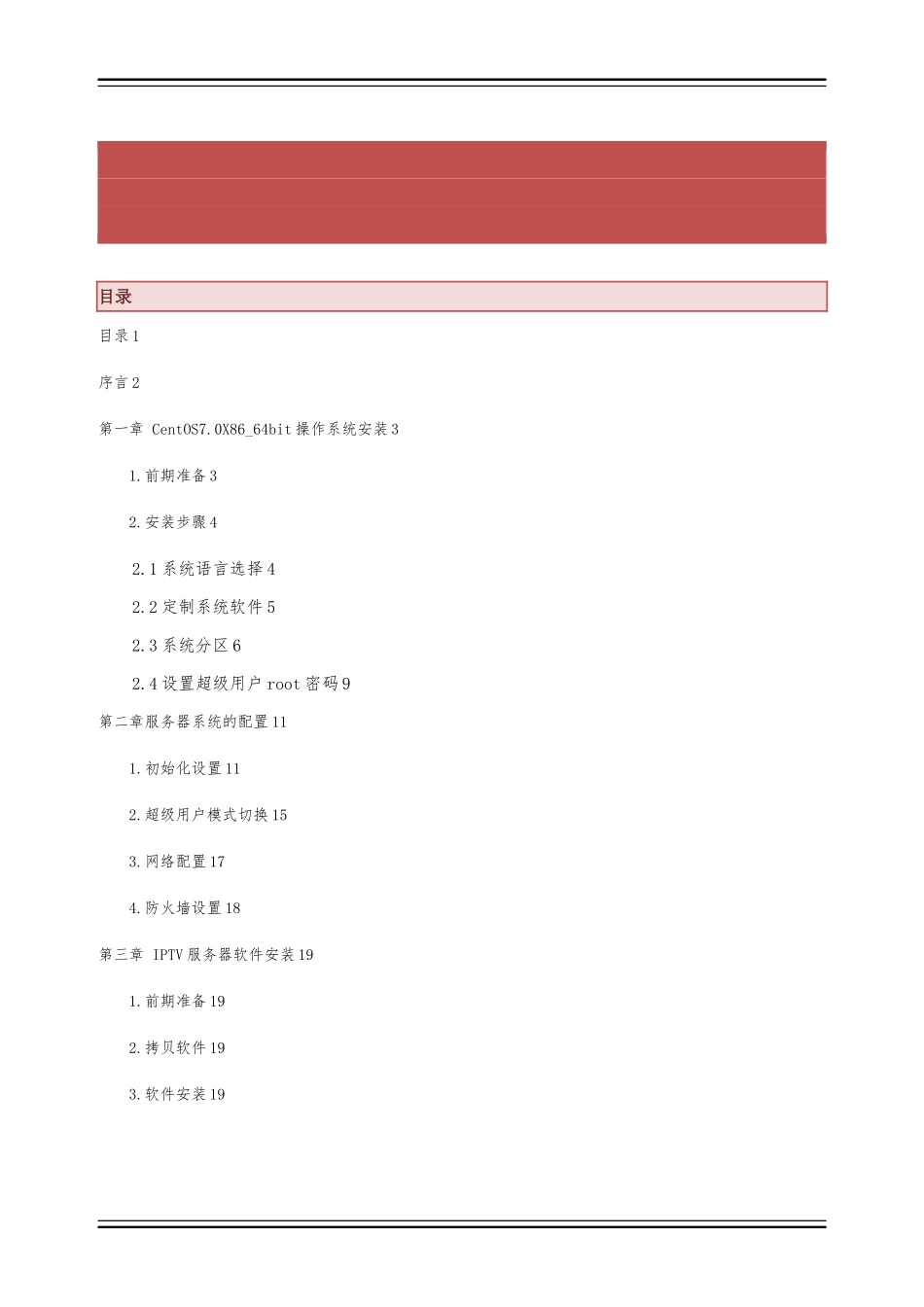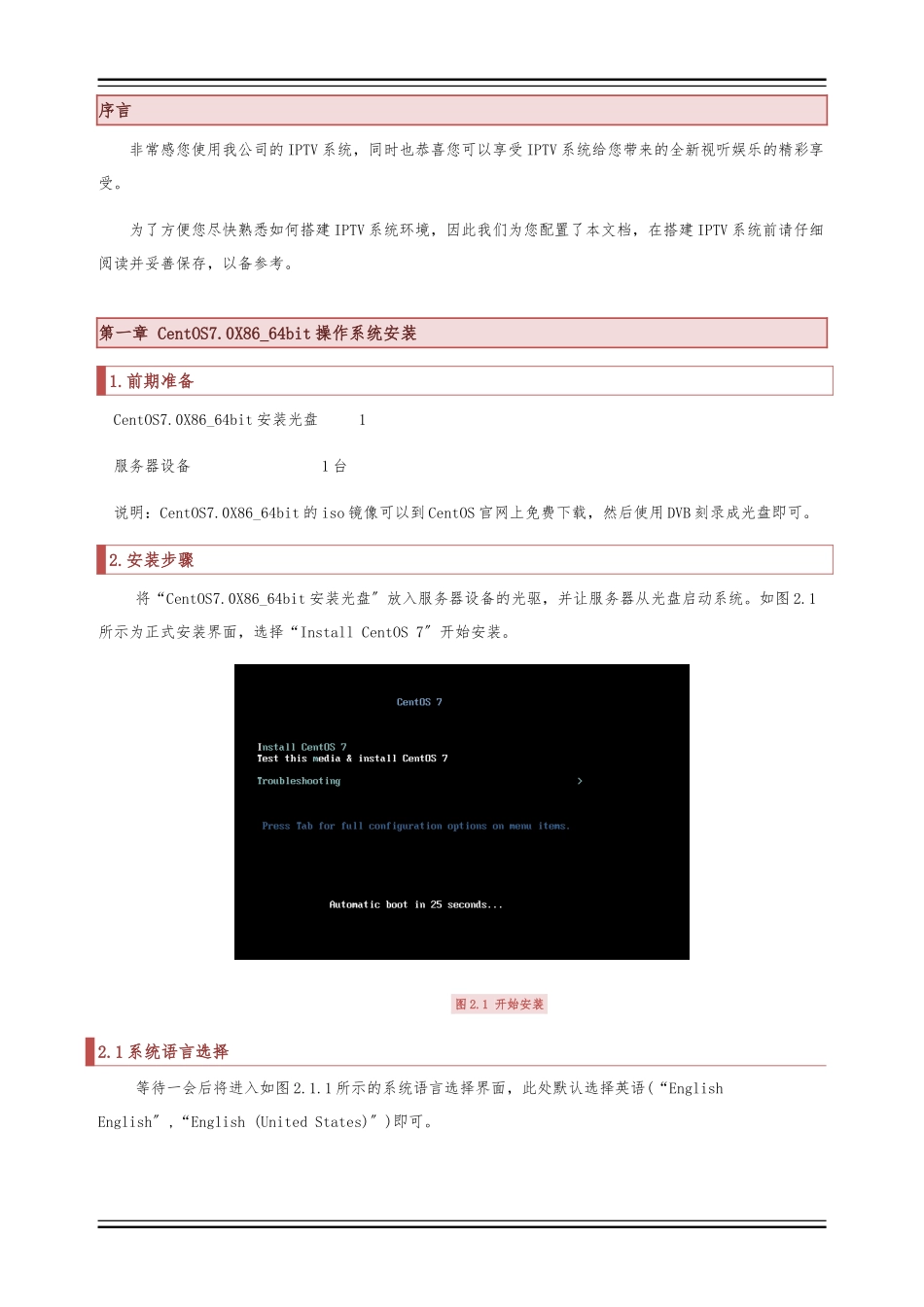目录目录 1序言 2第一章 CentOS7.0X86_64bit 操作系统安装 31.前期准备 32.安装步骤 42.1 系统语言选择 42.2 定制系统软件 52.3 系统分区 62.4 设置超级用户 root 密码 9第二章服务器系统的配置 111.初始化设置 112.超级用户模式切换 153.网络配置 174.防火墙设置 18第三章 IPTV 服务器软件安装 191.前期准备 192.拷贝软件 193.软件安装 19序言非常感您使用我公司的 IPTV 系统,同时也恭喜您可以享受 IPTV 系统给您带来的全新视听娱乐的精彩享受。为了方便您尽快熟悉如何搭建 IPTV 系统环境,因此我们为您配置了本文档,在搭建 IPTV 系统前请仔细阅读并妥善保存,以备参考。第一章 CentOS7.0X86_64bit 操作系统安装1.前期准备CentOS7.0X86_64bit 安装光盘 1服务器设备1 台说明:CentOS7.0X86_64bit 的 iso 镜像可以到 CentOS 官网上免费下载,然后使用 DVB 刻录成光盘即可。2.安装步骤将“CentOS7.0X86_64bit 安装光盘〞放入服务器设备的光驱,并让服务器从光盘启动系统。如图 2.1所示为正式安装界面,选择“Install CentOS 7〞开始安装。图 2.1 开始安装2.1 系统语言选择等待一会后将进入如图 2.1.1 所示的系统语言选择界面,此处默认选择英语(“English English〞,“English (United States)〞)即可。 图 2.1.1 系统语言选择2.2 定制系统软件如图 2.2.1 所示,选择“INSTALLATION SUMMARY〞界面的“SOFTWARE SELECTION〞选项,进入系统软件定制界面。图 2.2.1 软件选择如图 2.2.2 所示,在左边的“Base Environment〞中选择“Server with GUI〞,将右边的〞Add-Ons for Selected Environment〞下的所有选项都选择上,然后点击左上角的“Done〞按钮返回“INSTALLATION SUMMARY〞界面。图 2.2.2 软件定制2.3 系统分区如图 2.3.1 所示,选择“INSTALLATION SUMMARY〞界面的“INSTALLATION DESTINATION〞选项,进入系统分区界面。图 2.3.1 系统分区如图 2.3.2 所示,选择手动配置分区选项“I will configure partitioning〞,然后点击左上角的“Done〞按钮进入“MANUAL PARTITIONING〞界面。图 2.3.2 分区方式如图 2.3.3 所示,将分区织式〔partitionging scheme〕选择为“Standard Partition〞,并点击“+〞按钮进展分区的创建。图 2.3.3 标准分区图 2.3.4 分区表其中“swap〞,“/boot〞分区分别划分 10G,“/home〞划分 10-50G 左右作为...